これまで
NEXTCLOUDをインストールすることはできたが、リモートの端末からログインできない状態がずっと続いていた。
再インストールしたり、いろいろやっていると、Webサーバーがダウンしてしまう事も数回あり、あきらめていた。
おっさんのブログでのアクセスTOP10の中に毎回「nextcloudにログインできない」がランクインしているのは、重々承知しており、行きづまってる人が多いようだ。
インストール環境は、人それぞれだと思うが、私(おっさん)の場合の解決策とポイントをまとめてみた。
全ての環境で通用するとは思わないけれど、参考になれば幸いである。
自宅サーバー、CentOS7、Apache2.4。
DDNS(ダイナミックDNS)を利用。ドメインはサブドメインとなる。don-don.0am.jp
【PR】
Nextcloudも使えるmixhost
インストールができない
フォルダのアクセス権が原因
SELinuxが原因
SELinuxとはセキュリティーをより厳しくするための仕組みでサーバー用途に使われるCentOS7では標準でSElunuxが機能している。
実運用時にはSELinuxが逆に足を引っ張って意図した操作をしない事もある。一般的な解説には、SElunuxを無効にする例が多く述べられている。セキュリティーを無効にする点については、私 おっさんのポリシーには反するので色々調べてみたところ、見つけました!(今となっては、情報元を覚えていない)
nextcloudをインストールするフォルダ ⇒ 私の場合は***/don-don.0am/***のフォルダ以下にsetup-nextcloud.phpをコピーした後、インストールするフォルダに移動して下記を実行した。
カレントディレクトリ ” . ” のアクセス権が原因
nextcloudをWebインストールするフォルダを don-don.0am/*** とした場合、
***フォルダのカレントディレクトリを示す ” . ” (ドット・ディレクトリと呼ぶかは不明)のowner:Groupがroot:rootのままだとwebからのWrite権限がないのでインストールができないようだ?
#ls -la
drwxr-xr–x. 2 root root 33 8月 23 11:35 .
drwxr-xr-x. 4 apache apache 102 8月 23 13:49 ..
-rwxr–r–. 1 root root 158231 8月 23 12:50 setup-nextcloud.php
カレント・ディレクトリ、今回はインストールするディレクトリのオーナー/グループをapacheに変更する。
また、データフォルダーをインストールするフォルダとは別に分離する場合にも .フォルダ のアクセス権がapacheでないと警告・エラーが出るので、上記POINTと同様の操作をする。
Webインストール時の作業例
NEXTCLOUDは現時点で、yum installでインストールする方法とWeb上でインストールする方法がある。今回はWeb上でインストールする方法を行った。
なお、前回のyumでのインストールに失敗?したと思われるので、MariaDB(MySQL)で前回作ったnextcloud用のデータベースを削除し(MariaDBそのものを削除するわけではない)、再度作成しておく。
1. apache、MariaDB、PHPはインストール、設定済で正常に動作しているものとする。
2. NEXTCLOUDのインストールはWebからのインストールの場合を想定。yum installではない。
3. NEXTCLOUDのWebインストール用PHPもサーバー上の指定のフォルダにコピー済みとする。
ただし、2.の環境、設定が適切ではないため、インストールに失敗する。
①ブラウザよりsetup用PHPを実行
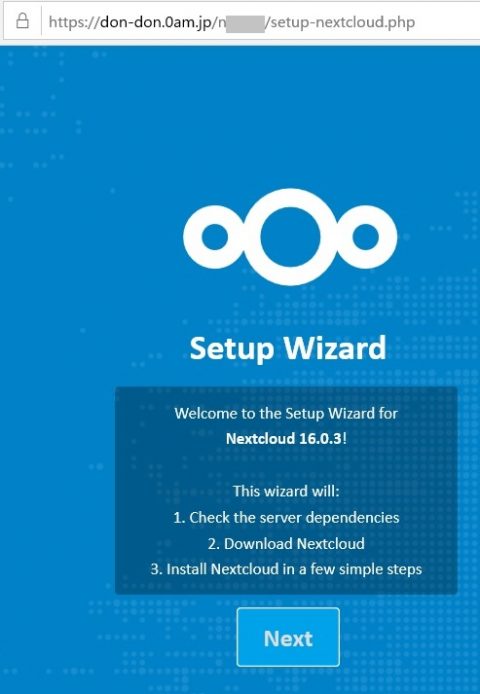
SetUP画面
②-NG ①でNEXTをクリック後、先に進めない事がある。
(画面キャプチャー取り忘れ)
②インストールするフォルダを指定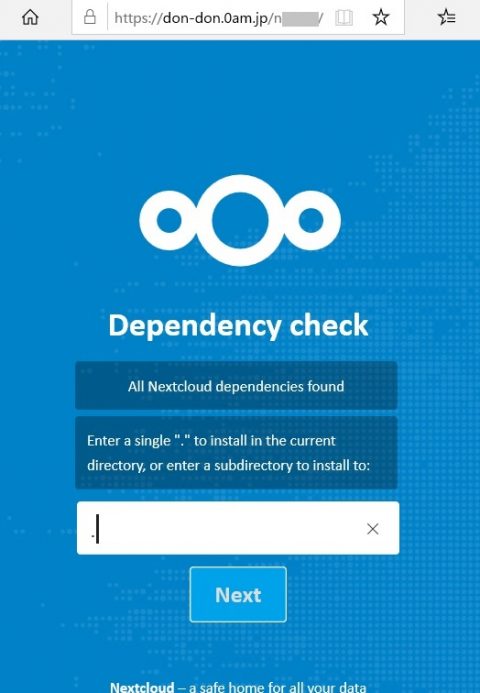
インストールフォルダをカレント ”.”に指定
③インストール完了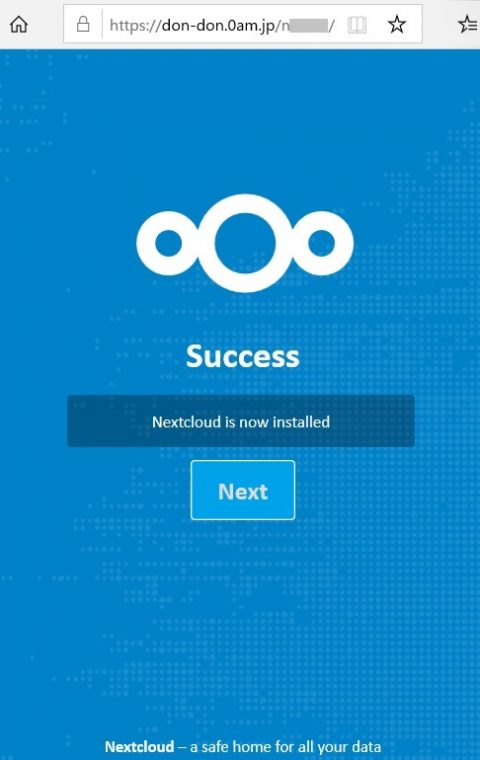
インストール完了
④管理者アカウント、データベース等の作成・
指定の画面
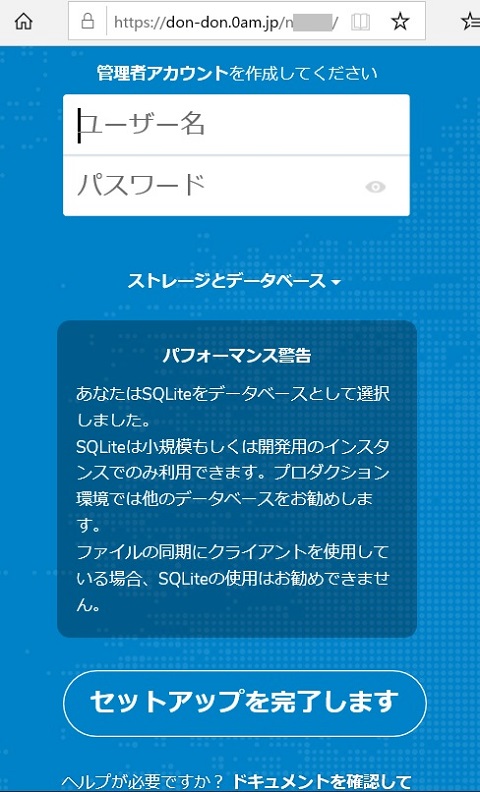
設定画面(初期)
ストレージとデータベース
をクリックすると詳細画面が出てくる(④-Aへ)
④-A
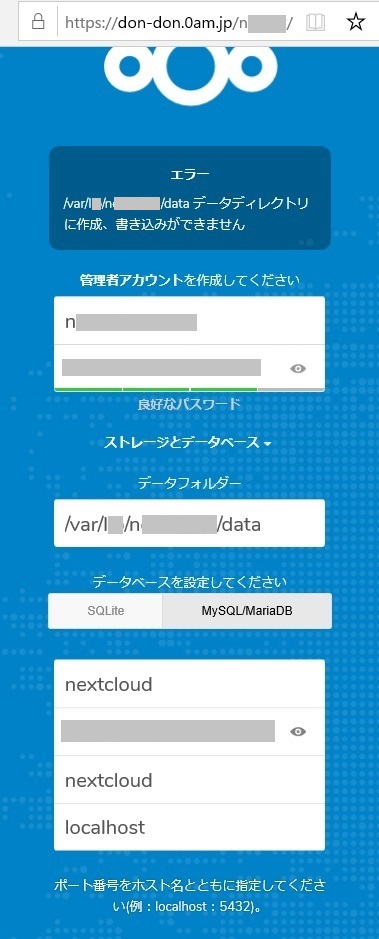
設定(入力)
◆管理者アカウント
後出のNextcloud用データベース管理ユーザ名
とは別物
今回の場合は n*******
◆管理者パスワード
今回の場合は ********
◆データフォルダ
Nextcloudのdata専用ディレクトリ。
インストールフォルダ以下だとセキュリティー上不安な場合は、別途指定可能。
今回の場合は /var/l***/n******/data
◆データベースを指定
MySQL/MariaDBを選択
◆データベースのユーザ名
Nextcloud用データベース管理ユーザ名
今回の場合は nextcloud
◆データベースのパスワード
Nextcloud用データベース管理ユーザのパスワード
今回の場合は n********
◆データベース名
Nextcloud用に作成したデータベース名
今回の場合は nextcloud
◆データベースサーバ
localhost
上記設定には「nextcloud」が何度も初期値として指定されているので、混乱してくる。初期値のnextcloudを使っても動作はするのだが、ハッカーなどに突破されやすいと思うので、私の場合は、同じにならないよう注意している。
その他、基本的な設定方法はGoogleさんで
「nextcloud」「インストール」などのキーワードで検索してください。
以上、1年がかりの nextcloudのインストールのお話でした。








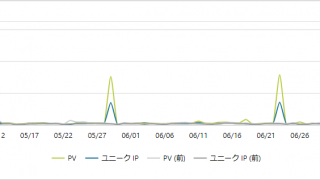


コメント